Distorsione Lente
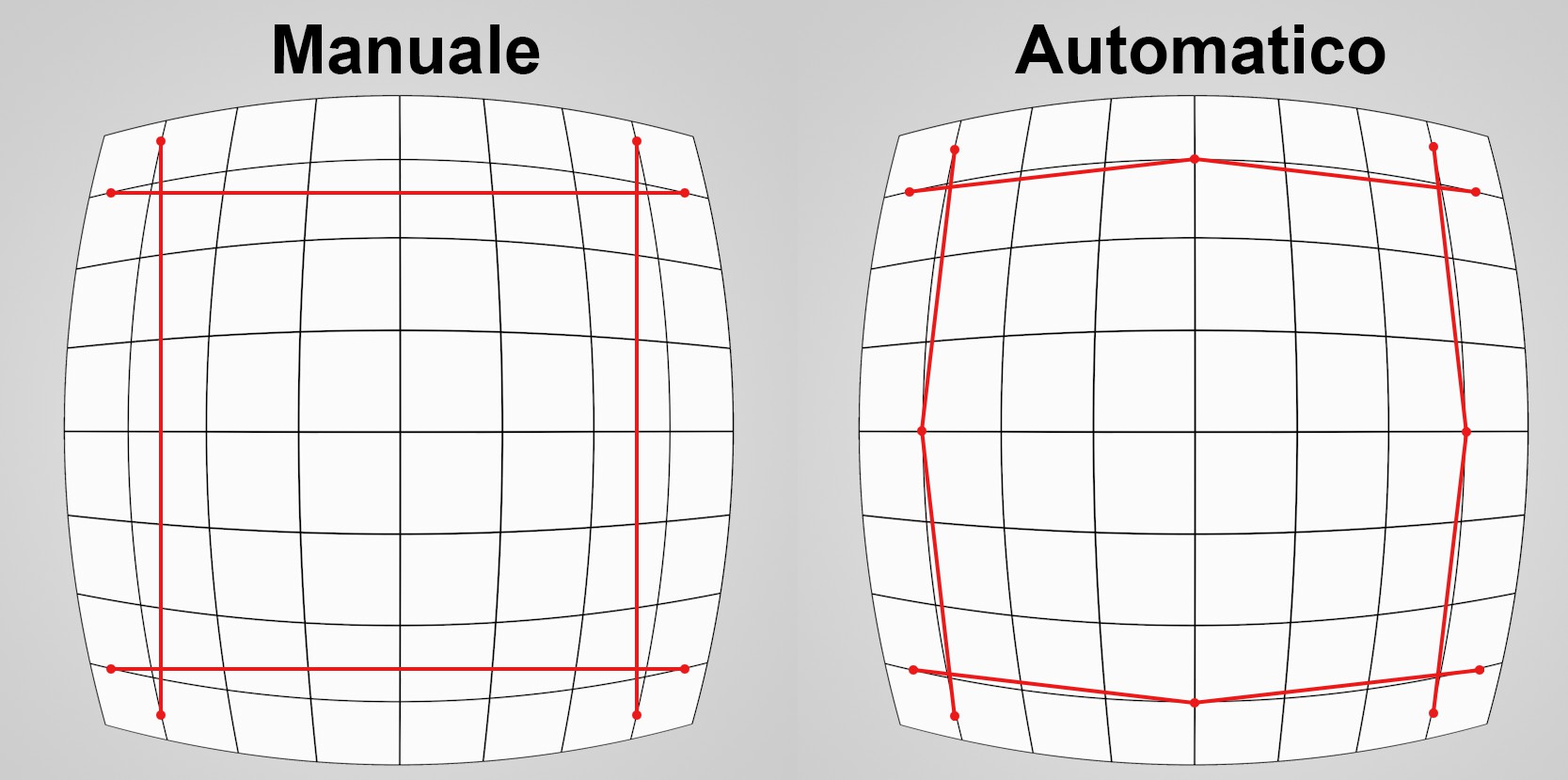 Entrambi i metodi con le rispettive guide.
Entrambi i metodi con le rispettive guide.
Le differenze tra questi modi sono:
- Manuale: Questo in realtà è il modo alternativo se il modo Automatico fallisce. Con questo metodo potrete creare delle guide lungo i bordi diritti dell’immagine e quindi regolare i settaggi del Modello Distorsione Lente fino a quando le guide si sovrappongono ai bordi dell’immagine. Per fare questo, dovete avere un buon occhio e una buona conoscenza di come funzionano i (complicati) settaggi delle distorsioni lente.
Ad ogni modo, questo può essere un buon metodo se volete semplicemente rimuovere delle distorsioni usando i settaggi Quadratico senza ulteriori guide. - Automatico: Questo metodo è molto più facile ed è anche quello suggerito. Le guide sono posizionate con diversi punti su i bordi dell’immagine distorti, cioè, curvi. Una volta che avrete posizionato guide sufficienti, l’immagine potrà essere riallineata. Di conseguenza, tutti i rispettivi settaggi distorsione lente saranno modificati..
In base al metodo selezionato, questi settaggi possono essere usati per creare guide interattive, da posizionare il più accuratamente possibile lungo i bordi diritti (che vedete distorti). Il metodo Manuale vi permette di creare delle linee a 2 punti e il metodo Automatico vi permette di creare linee a 3 punti. Ulteriori punti possono essere aggiunti alle linee a 3 punti in qualsiasi momento, cliccando sulla linea dove desiderato tenendo premuti i tasti Ctrl/Cmd. E’ molto utile quando si lavora su linee più lunghe.
Il sistema migliore per posizionare le guide è spiegato nell’esempio qui sopra.
Elimina la guida selezionata.
Cliccate su questo pulsante dopo la creazione delle guide nel modo Automatico (notate che dovete prima selezionare il modello corretto di Distorsione Lente). Cinema 4D quindi "raddrizzerà” le linee storte e creerà un set di settaggi del profilo lente che sarà definito automaticamente e che potrà in seguito essere salvato.
Non è necessario creare tutte le guide PRIMA di cliccare il pulsante Risolvi Automatico. Potete iniziare anche con una guida o due, ma il risultato probabilmente sarà insoddisfacente. Aggiungete quindi più guide e modificate ancora la distorsione dell’immagine finché non sarete soddisfatti del risultato.
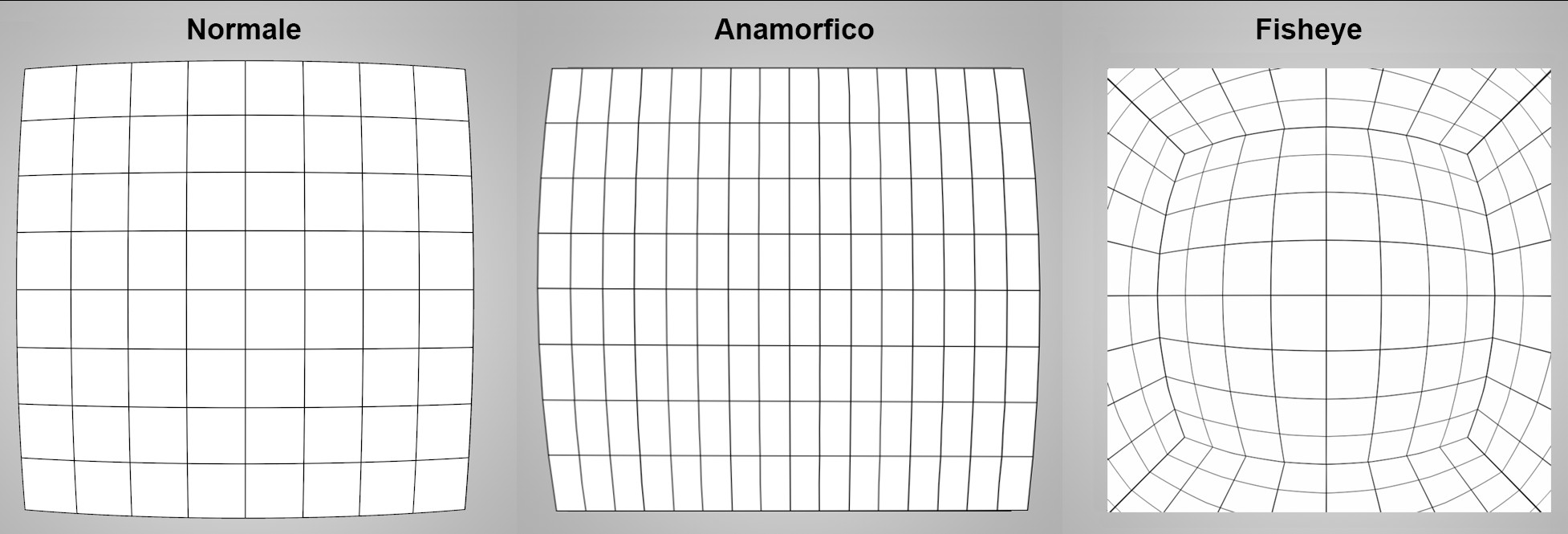 Determina quale Modello di Distorsione Lente è preferibile usare in base alla distorsione.
Determina quale Modello di Distorsione Lente è preferibile usare in base alla distorsione.
Potete scegliere tra 5 modelli diversi.
Selezionate il Modello Distorsione Lente in base al tipo di immagine o di filmato:
- 3DE Radial Standard Degree 4 o 3DE Standard Classic per materiali "normali”, con piccole distorsioni (la differenza tra i due è spiegata più sotto)
- 3DE Radial Fisheye Degree 8 per distorsioni fisheye
- 3DE Anamorphic Standard Degree 4 per materiale anamorfico (schiacciato orizzontalmente)
Se questi nomi vi suonano familiari, è perché hanno origine dal Kit Plugin Distorsione Lente di Science-D-Vision (che è stato usato anche per le funzioni della distorsione lente). I nomi non sono stati cambiati proprio per evitare ogni possibile confusione.
Differenze tra i modelli più comunemente usati:
- 3DE Radial Standard Degree 4: Questo è il modello tecnicamente più sofisticato, che può lavorare con lenti decentrate (che non si trovano tutte sull’asse ottico). Questo modello possiede anche due settaggi (Phi Cylindric Direction e B Cylindric Bending) che tengono conto dell’effetto conosciuto come "beam splitting” per i takes stereoscopici. Questi valori dovrebbero sempre essere impostati sullo 0% per i take normali.
- 3DE Standard Classic: Questo è un modello semplificato rispetto al 3DE Radial Standard Degree 4 e può raggiungere buoni risultati con poche guide. Questo modello si adatta meglio anche al modo Manuale perché avrete meno settaggi con i quali lavorare (il che può essere un grande sollievo dato l’alto numero di settaggi simili nell’altro modello).
Il modello 3DE Anamorphic Degree 6 è incluso solo per fini di compatibilità (nel caso abbiate creato un profilo lente di questo tipo in un’altra applicazione). In caso contrario, il suo utilizzo non è consigliato.
Vari settaggi dei Modelli Distorsione Lente
I settaggi per ogni Modello Distorsione Lente non saranno descritti individualmente. Si tratta di variabili all’interno di formule complesse che non andremo a spiegare. Ad ogni modo queste sono definite automaticamente da Cinema 4D. Illustreremo invece nell’immagine sotto i settaggi più importanti, ognuno con un valore positivo ed uno negativo. Questo vi darà un’impressione dell’effetto dato da questi settaggi.
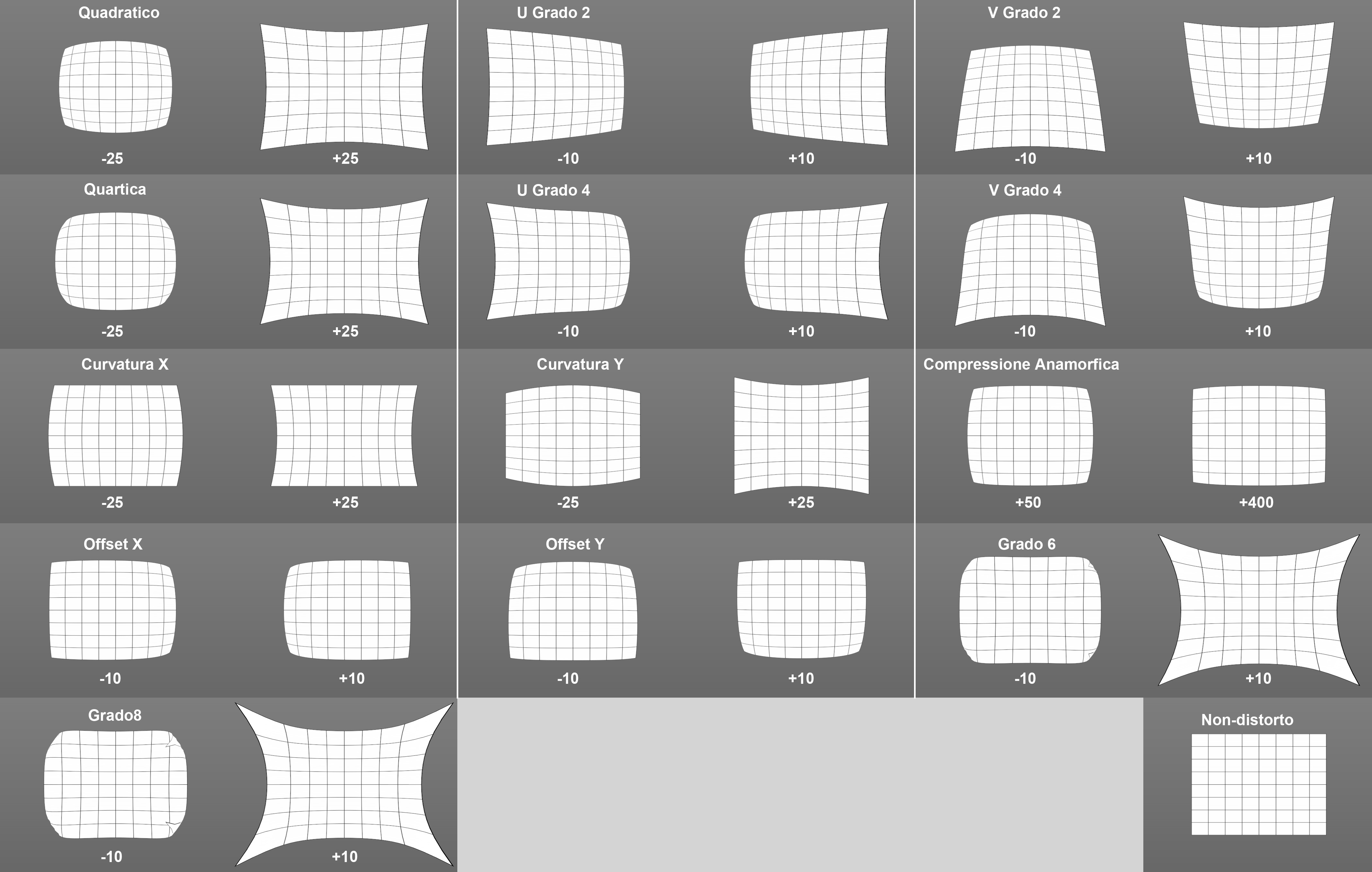
Visualizzerete questi settaggi come controller-shape. Parti dell’immagine verranno deformate o raddrizzate in modo diverso, in base a quale settaggio sarà modificato.
Phi Direzione Cilindrica[-180.00..180.00]
B Curvatura Cilindrica[-20..20%]
Schiacciamento Anamorfico[12..800%]
Una volta che il video sarà stato ri-allineato, manualmente o automaticamente, questo particolare profilo dovrà essere salvato. I seguito può essere caricato in questi percorsi o usando lo strumento corrispondente in Cinema 4D. Questi file (con estensione *.lns) contengono il Modello Distorsione Lente insieme a tutti i suoi settaggi.
Le immagini, i video e le guide NON saranno salvati (per questo dovete salvare il file di Progetto).